Microsoft Project设置前置任务的方法步骤
2020-09-28 13:48作者:下载吧
Microsoft Project是目前国际上非常流行的项目管理软件,该软件拥有强大的项目管理功能,内置模板以及熟悉的日程安排工具,能够评估并优化项目组合,可以帮助项目经理和工作组保持高效工作。我们在使用这款软件创建项目任务的过程中,常常需要将一些任务设置为前置任务,以便更好、更高效的完成工作。但是这款软件在日常的生活中使用得不多,因此有很多朋友不知道该软件的使用方法。那么接下来小编就给大家详细介绍一下Microsoft Project设置前置任务的具体操作方法,有需要的朋友可以看一看。

方法步骤
1.首先打开软件,我们在软件中打开需要设置前置任务的project文档,如下图所示。

2.接着我们在文档中找到需要添加前置任务的列,点击该列标题栏的下拉按钮即可。

3.然后需要添加前置任务的列里会出现一个下拉列表,我们在下拉列表中找到“WBS前置任务”并点击即可。
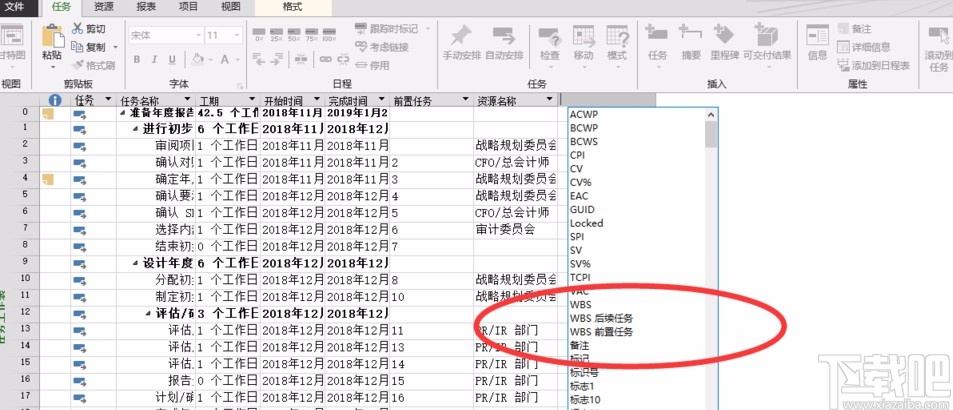
4.添加前置任务列后,我们在列中输入后置任务的标识,标识就是表格中最前面一列的数字或者字母,如下图所示。
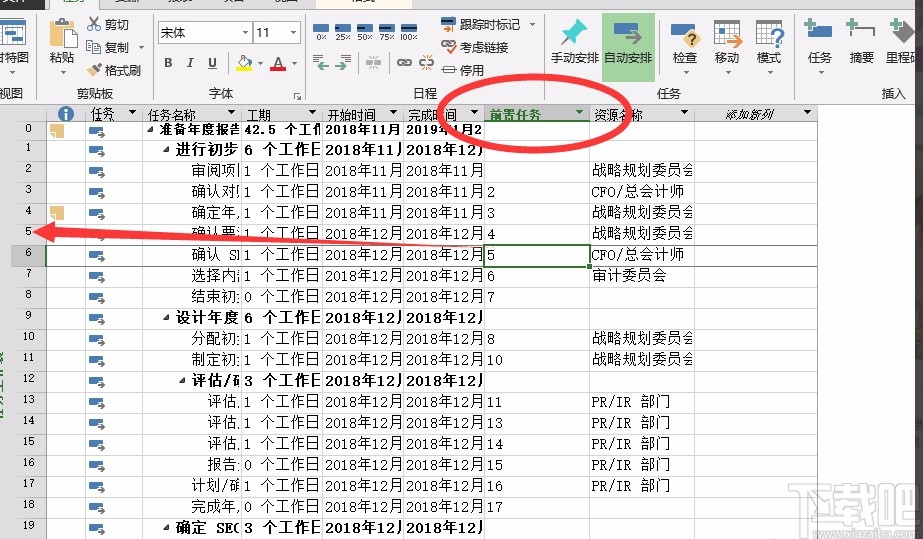
5.接下来我们点击前置任务或者后置任务的单元格,界面上就会弹出一个任务信息对话框。
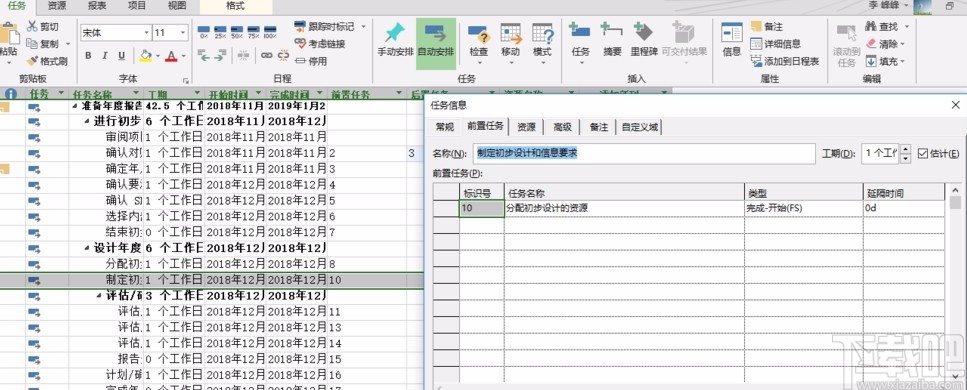
6.随后我们在任务信息对话框中找到“前置任务”选项卡,点击该选项卡再进行下一步操作。
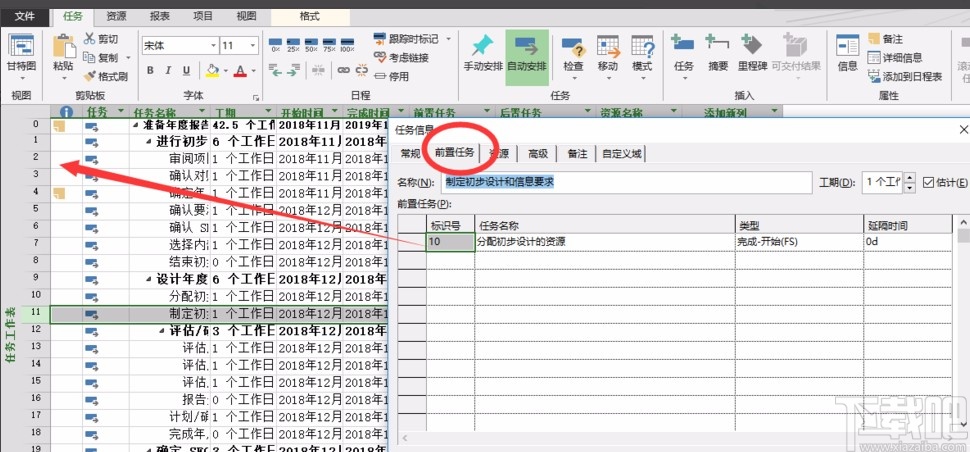
7.完成以上所有步骤后,我们在窗口中对前置任务的名称、标识号、类型等参数进行设置,再点击窗口右下方的“确定”按钮就可以成功设置好前置任务了。
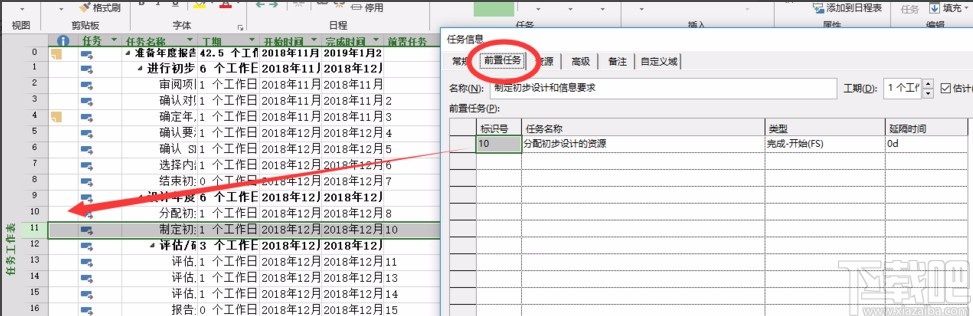
以上就是小编给大家整理的Microsoft Project设置前置任务的具体操作方法,方法简单易懂,有需要的朋友可以看一看,希望这篇教程对大家有所帮助。